Fix Elder Scrolls Online bloqué sur l'écran de chargement
Divers / / May 25, 2022
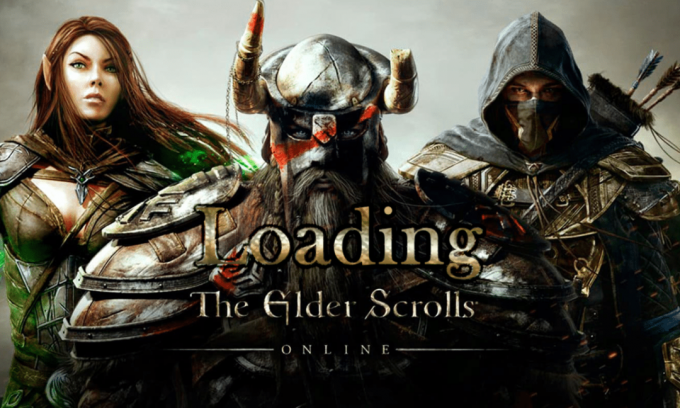
Elder Scrolls Online est un jeu multijoueur populaire publié par Bethesda Softworks. Vous pouvez accéder à ce jeu multijoueur massif sur plusieurs plates-formes telles que Windows, Mac, Xbox One, PlayStation 4/5, Stadia et Xbox Series X/S. Récemment, plusieurs utilisateurs se sont plaints du blocage d'Elder Scrolls en ligne sur un problème d'écran de chargement. Nous sommes donc là pour vous aider à résoudre ce problème. Ce guide contient un ensemble d'idées de dépannage qui résoudront le lanceur ESO bloqué lors d'un problème de chargement sur votre PC Windows 10. Alors, continuez à lire !

Contenu
- Comment réparer Elder Scrolls Online bloqué sur l'écran de chargement dans Windows 10
- Vérifications préliminaires
- Méthode 1: Exécuter le jeu en tant qu'administrateur
- Méthode 2: Lancer ESO manuellement
- Méthode 3: Modifier l'affinité CPU
- Méthode 4: supprimer les données de programme corrompues
- Méthode 5: désactiver le serveur proxy
- Méthode 6: Désactiver temporairement l'antivirus (le cas échéant)
- Méthode 7: Désactiver le pare-feu Windows (non recommandé)
- Méthode 8: mettre à jour les pilotes graphiques
- Méthode 9: annuler les mises à jour du pilote
- Méthode 10: réinstaller les pilotes graphiques
- Méthode 11: Modifier l'adresse DNS
- Méthode 12: Utiliser un réseau privé virtuel
- Méthode 13: exécuter une analyse des logiciels malveillants
- Méthode 14: Réparer le lanceur ESO
- Méthode 15: réinstaller le package Microsoft Visual C++
- Méthode 16: Réparer DirectX
- Méthode 17: réinstaller le lanceur en ligne Elder Scrolls
Comment réparer Elder Scrolls Online bloqué sur l'écran de chargement dans Windows 10
Nous avons enquêté sur ce problème et conclu que les raisons suivantes contribuent au problème de blocage du lanceur ESO lors du chargement.
- Le pare-feu de votre PC bloque votre jeu.
- Pilotes obsolètes et incompatibles.
- L'affinité CPU a été définie trop bas et il n'obtient aucune ressource supplémentaire.
- Paramètres proxy incompatibles.
- Fichiers de données de programme corrompus en conflit sur un PC.
- Problèmes de mise en réseau et manque de droits d'administrateur.
- Fichiers mal configurés dans Microsoft Visual C++, DirectX, Adobe Flash Player et le jeu Elder Scrolls Online.
Dans la section suivante, nous vous présentons un ensemble de méthodes de dépannage qui vous aideront à réparer le lanceur ESO bloqué lors du chargement de Windows 10.
Cette section vous aidera à résoudre le problème de chargement du lanceur ESO bloqué sur votre PC Windows 10. Suivez les méthodes dans le même ordre pour résoudre le problème.
Vérifications préliminaires
Une connexion Internet instable conduit à Elder Scrolls en ligne bloqué sur un problème d'écran de chargement, même s'il y a des interférences objets entre votre modem et votre ordinateur, ils peuvent obstruer le signal sans fil et provoquer une connexion intermittente problèmes. Vous pouvez exécuter un test de rapidité connaître le niveau optimal de vitesse du réseau requis pour une connexion correcte.

Assurez-vous que votre PC Windows 10 répond aux critères ci-dessous.
- Trouvez la force du signal de votre réseau et si elle est très faible, éliminez tous les obstacles sur votre chemin.
- Évitez trop d'appareils connectés au même réseau.
- Achetez toujours un modem/routeur vérifié par votre fournisseur d'accès Internet (FAI) et ils sont exempts de conflits.
- Ne pas utiliser câbles anciens, cassés ou endommagés. Remplacez les câbles si nécessaire.
- Assurez-vous que les câbles reliant le modem au routeur et le modem au mur sont stables et non perturbés.
Vous pouvez également consulter notre guide sur Comment résoudre les problèmes de connectivité réseau sous Windows 10 pour dépanner la même chose.

Voici les étapes pour réparer le lanceur ESO bloqué lors du chargement sur Windows 10.
Méthode 1: Exécuter le jeu en tant qu'administrateur
Pour éviter qu'Elder Scrolls Online ne soit bloqué sur un problème d'écran de chargement, lancez le jeu en tant qu'administrateur, comme indiqué ci-dessous.
1. Faites un clic droit sur le raccourci du jeu fichier et sélectionnez Propriétés.

2. Dans la fenêtre Propriétés, passez à la Compatibilité languette.
3. Maintenant, cochez la case Exécutez ce programme en tant qu'administrateur.
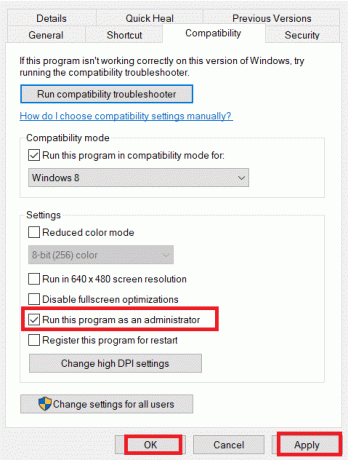
4. Cliquez enfin sur Appliquer > OK pour enregistrer les modifications.
Maintenant, relancez le programme pour voir si le lanceur ESO bloqué sur le problème de chargement est résolu.
Méthode 2: Lancer ESO manuellement
Il s'agit d'une solution de contournement simple qui vous aide à gagner du temps sur la résolution d'Elder Scrolls Online bloqué sur un problème d'écran de chargement sur votre PC Windows 10. Si vous rencontrez des problèmes dans Steam, cette méthode contourne le lancement du jeu via Steam et l'ouvre directement. Ici Elder Scrolls en ligne est pris comme exemple. Suivez les étapes de votre jeu.
Noter: Parfois, vous ne pouvez pas accéder à toutes les fonctionnalités de connectivité en ligne de Steam lorsque vous lancez manuellement le jeu. Donc, vous devez d'abord lancer Steam, puis lancer manuellement le jeu ou vice versa.
1. Appuyez et maintenez Touches Windows + E ensemble pour ouvrir Explorateur de fichiers.
2. Ensuite, accédez au répertoire où le jeu est installé sur votre PC. Voici un exemple de répertoire d'installation de jeu chemin.
C:\Program Files (x86)\Steam\steamapps\common\Zenimax Online\The Elder Scrolls Online\game\client
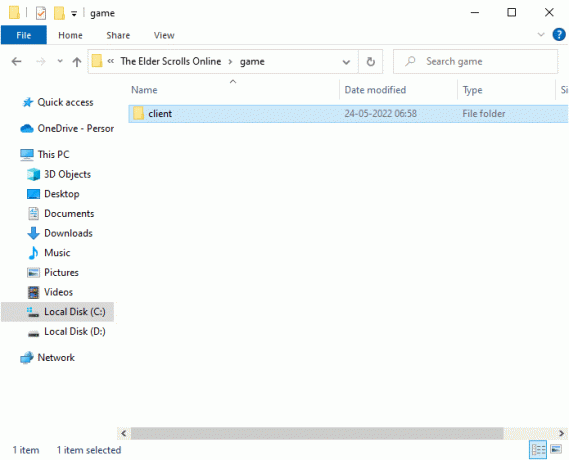
3. Dans le client dossier, faites un clic droit sur le Fichier exécutable ESO64.exe et cliquez sur Exécuter en tant qu'administrateur.

Une fois que vous avez lancé votre jeu manuellement, vérifiez si vous rencontrez Elder Scrolls Online bloqué sur un problème d'écran de chargement.
A lire aussi :Fix Elder Scrolls Online ne se lance pas
Méthode 3: Modifier l'affinité CPU
Parfois, l'affinité CPU pour votre jeu Elder Scrolls Online peut être définie sur des valeurs inférieures et vous recevrez donc un lanceur ESO bloqué lors du chargement du problème Windows 10. Par conséquent, nous vous suggérons de modifier les valeurs d'affinité CPU comme indiqué ci-dessous.
1. Lancer Lanceur ESO et appuyez sur Touches Ctrl + Maj + Échap ensemble pour ouvrir Gestionnaire des tâches.
2. Maintenant, passez au Des détails languette.

3. Ensuite, faites un clic droit sur Lanceur ZeniMax Online Studios, puis sélectionnez le Définir l'affinité comme indiqué.
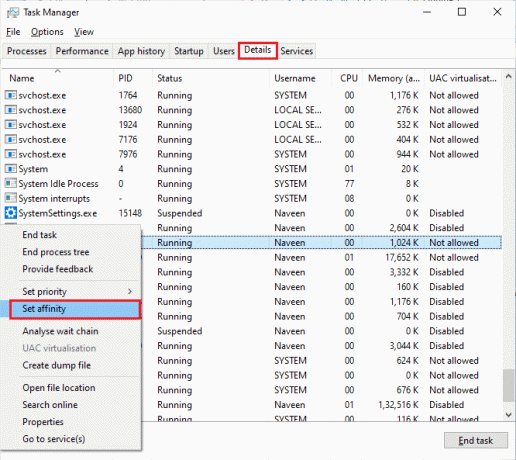
4. Décochez la Tous les processeurs case puis cochez la case UC 0 boîte comme illustré. Ensuite, cliquez sur D'ACCORD.
Noter: Assurez-vous de faire ce processus avant le début du jeu.
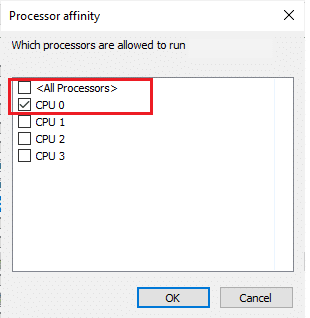
5. Maintenant, vérifiez si vous faites toujours face à Elder Scrolls Online bloqué sur un problème d'écran de chargement.
6. Si votre jeu se lance sans problème, répétez les étapes 4 et 5, mais à l'étape 5, vérifiez le ToutBoîte de processeurs à nouveau.
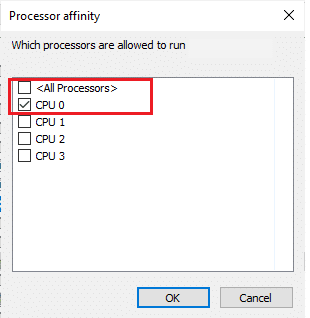
Néanmoins, si vous rencontrez un problème, passez à la méthode suivante.
Méthode 4: supprimer les données de programme corrompues
Si vous avez des fichiers de jeu corrompus sur votre ordinateur, vous pouvez faire face à un lanceur ESO bloqué sur un problème de chargement. Si des fichiers essentiels manquants sont corrompus ou endommagés, vous ne pouvez pas lancer votre jeu correctement. Suivez les étapes ci-dessous pour supprimer les fichiers de données de programme corrompus sur votre PC.
1. Premièrement, fermer toutes les tâches en arrière-plan sur votre PC.
2. appuyez sur la Touches Windows + E ouvrir simultanément Explorateur de fichiers.
3. Maintenant, accédez à l'emplacement suivant chemin.
C:\Program Files (x86)\Zenimax Online\Launcher\ProgramData
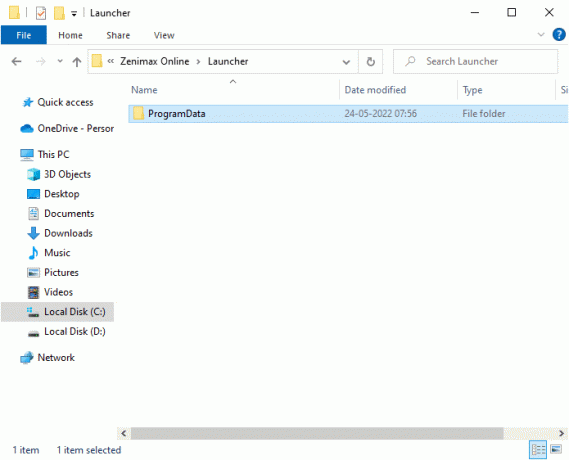
4. Faites un clic droit sur le Dossier ProgramData et sélectionnez le Supprimer option.
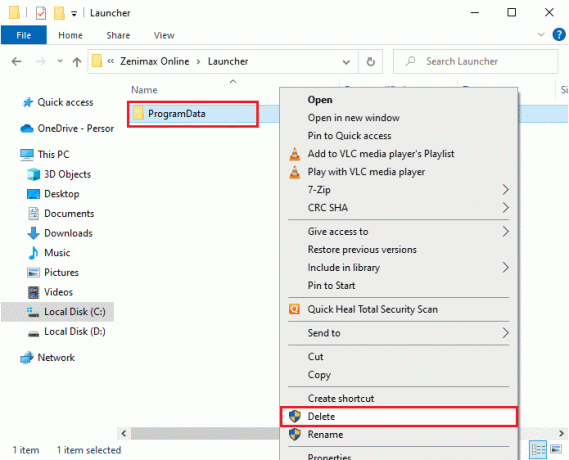
Vérifiez si vous avez corrigé le lanceur ESO bloqué lors du chargement du problème de Windows 10.
A lire aussi :Fix Skyrim ne se lance pas dans Windows 10
Méthode 5: désactiver le serveur proxy
Lorsqu'il y a des paramètres réseau inappropriés sur votre ordinateur Windows 10, vous serez confronté à Elder Scrolls Online bloqué sur un problème d'écran de chargement. Si vous avez installé le service de serveurs proxy sur votre PC, lisez notre Comment désactiver le VPN et le proxy sur Windows 10 et mettre en œuvre les étapes comme indiqué dans l'article.

Après avoir désactivé le client VPN et les serveurs proxy, vérifiez si vous avez corrigé le lanceur ESO bloqué lors d'un problème de chargement. Néanmoins, si vous rencontrez le même problème, essayez de vous connecter à un Point d'accès pour mobiles.
Méthode 6: Désactiver temporairement l'antivirus (le cas échéant)
Votre programme antivirus peut empêcher par erreur l'installation de tout nouveau correctif de jeu sur votre PC. Il est conseillé de désactiver temporairement le programme antivirus pour résoudre le problème. Lisez notre guide sur Comment désactiver temporairement l'antivirus sur Windows 10 et suivez les instructions pour désactiver temporairement votre programme antivirus sur votre PC.

Après avoir corrigé le lanceur ESO bloqué lors d'un problème de chargement sur votre PC Windows 10, assurez-vous de réactiver le programme antivirus car un système sans suite de sécurité est toujours une menace.
A lire aussi :Comment désinstaller McAfee LiveSafe dans Windows 10
Méthode 7: Désactiver le pare-feu Windows (non recommandé)
Parfois, le pare-feu Windows Defender sur votre ordinateur peut empêcher le lancement d'Elder Scrolls Online, pour certaines raisons de sécurité. Si dans ce cas, le pare-feu Windows Defender est le coupable, vous devez l'activer ou désactiver temporairement les sécurités du pare-feu à partir de votre ordinateur. Si vous ne savez pas comment désactiver le pare-feu Windows Defender, notre guide sur Comment désactiver le pare-feu Windows 10 vous aidera à le faire. Vous pouvez également autoriser le lanceur ESO (liste blanche Elder Scrolls Online) en suivant notre guide Autoriser ou bloquer des applications via le pare-feu Windows. Assurez-vous de créer des exceptions pour les fichiers exécutables répertoriés ci-dessous. Tous ces fichiers se trouvent dans le répertoire d'installation du jeu.
- Bethesda.net_launcher
- ESO.exe Steam.exe
- Steam.exe

Une fois que vous pouvez accéder à Elder Scrolls Online, assurez-vous d'activer à nouveau la suite de pare-feu pour éviter toute menace de données.
Méthode 8: mettre à jour les pilotes graphiques
Si les pilotes de votre ordinateur sont obsolètes, ce logiciel obsolète ne fonctionnera pas bien avec vos jeux PC. Assurez-vous de mettre à jour tous les pilotes de votre ordinateur afin d'avoir une meilleure expérience de jeu. Suivez notre guide 4 façons de mettre à jour les pilotes graphiques dans Windows 10 pour mettre à jour votre pilote et vérifier si vous avez résolu le problème.

A lire aussi :Correction de l'échec de la définition des paramètres utilisateur sur le pilote dans Windows 10
Méthode 9: annuler les mises à jour du pilote
Parfois, la version actuelle des pilotes graphiques peut provoquer des conflits de lancement et dans ce cas, vous devez restaurer les versions précédentes des pilotes installés. Vous pouvez facilement restaurer les pilotes de votre ordinateur à leur état précédent en suivant notre guide Comment restaurer les pilotes sur Windows 10.
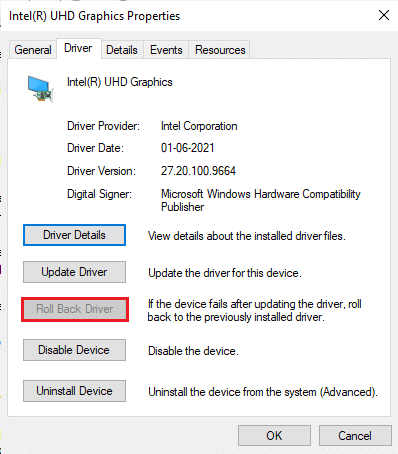
Enregistrez vos modifications et vérifiez si vous êtes confronté à un lanceur ESO bloqué lors du chargement du problème Windows 10 à nouveau.
Méthode 10: réinstaller les pilotes graphiques
Si vous trouvez que tous les pilotes sont mis à jour et qu'il n'y a pas de mises à jour en attente, il y a quelques chances que le pilote actuel soit incompatible avec votre jeu. Vous pouvez réinstaller le pilote en visitant le site officiel du fabricant de NVIDIA, AMD et INTEL et en téléchargeant la dernière version de celui-ci. Consultez notre guide Comment désinstaller et réinstaller les pilotes sur Windows 10 et implémentez les étapes pour réinstaller vos pilotes graphiques sur votre PC.

Après avoir réinstallé les pilotes GPU, vérifiez si vous pouvez résoudre le problème de blocage d'Elder Scrolls Online sur l'écran de chargement.
A lire aussi :Qu'est-ce qu'un pilote de périphérique? Comment ça marche?
Méthode 11: Modifier l'adresse DNS
Plusieurs utilisateurs ont suggéré que le passage aux adresses DNS de Google pourrait vous aider à résoudre Elder Scrolls Online bloqué sur le problème de l'écran de chargement. Si vous lancez Minecraft correctement et que vous faites face à un écran noir vide, suivez notre guide pour changer l'adresse DNS.
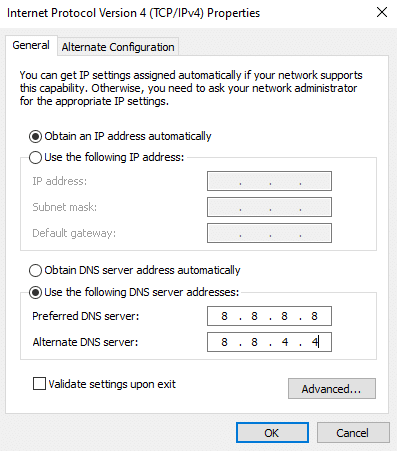
Après avoir changé votre adresse DNS, vérifiez si vous pouvez lancer Elder Scrolls Online sans aucune erreur.
Méthode 12: Utiliser un réseau privé virtuel
Si vous rencontrez Elder Scrolls Online bloqué sur un problème d'écran de chargement, vous pouvez mettre à jour le jeu en utilisant un réseau privé virtuel pour contourner votre identité réseau. Avant d'installer un réseau VPN, vérifiez auprès de votre fournisseur d'accès Internet si le Le serveur de correctifs Akami est bloqué par eux. Si c'est le cas, demandez-leur de les débloquer ou installez un VPN. Jetez un œil à notre guide Qu'est-ce qu'un VPN et comment ça marche ? pour en savoir plus sur Virtual Private Limited.

Si vous ne savez pas comment configurer un VPN sur votre ordinateur Windows 10, suivez notre guide sur Comment configurer un VPN sur Windows 10 et mettre en œuvre la même chose.

Une fois que vous avez configuré une connexion VPN, vérifiez si vous avez corrigé le lanceur ESO bloqué lors d'une erreur de chargement.
A lire aussi :Comment obtenir un compte NordVPN gratuit
Méthode 13: exécuter une analyse des logiciels malveillants
Si, dans ce cas, l'attaque de virus est très grave, vous ne pouvez pas vous connecter à un jeu en ligne en continu. Il est conseillé de scanner votre ordinateur comme indiqué dans notre guide Comment exécuter une analyse antivirus sur mon ordinateur ?
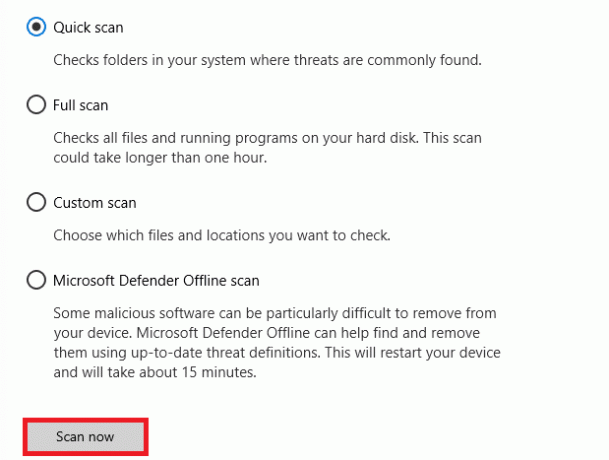
De plus, si vous souhaitez supprimer les logiciels malveillants de votre ordinateur, consultez notre guide Comment supprimer les logiciels malveillants de votre PC sous Windows 10. Une fois que vous avez supprimé tous les virus de votre ordinateur, connectez-vous à votre jeu et vérifiez si vous faites face à un lanceur ESO bloqué lors du chargement.
Méthode 14: Réparer le lanceur ESO
Néanmoins, si Elder Scrolls Online ne se charge pas, vous pouvez essayer de réparer le lanceur pour réparer le lanceur ESO bloqué sur un problème de chargement. Si des fichiers problématiques sont trouvés dans le processus de réparation, le lanceur réinstalle tous les fichiers pour résoudre le problème. Suivez les étapes ci-dessous pour réparer le lanceur ESO.
1. Lancer Explorateur de fichiers et accédez au répertoire où le jeu est installé sur votre PC. Voici un exemple du répertoire chemin.
C:\Program Files (x86)\Steam\steamapps\common\Zenimax Online\The Elder Scrolls Online\game\client
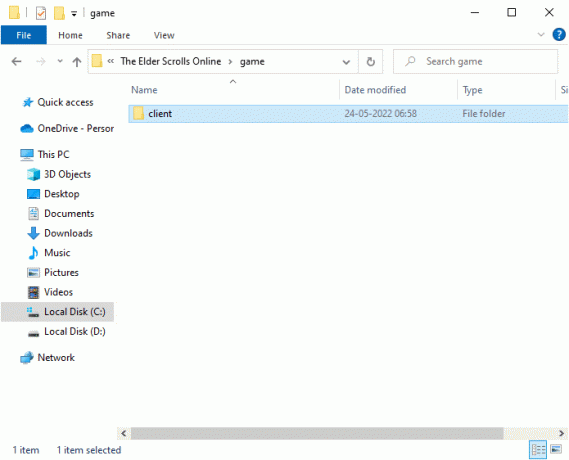
2. Ensuite, faites un clic droit sur le Fichier exécutable ESO64.exe et cliquez sur Exécuter en tant qu'administrateur.
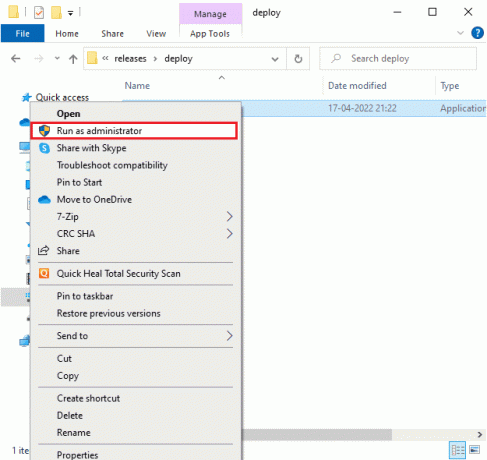
3. Maintenant, attendez que le lanceur s'ouvre et dans le menu déroulant, cliquez sur le Options de jeu option.
4. Ensuite, cliquez sur Réparation et attendez que le lanceur réinstalle les fichiers problématiques/manquants.
5. Une fois le processus terminé, relancez le jeu et vérifiez si vous faites face à un lanceur ESO bloqué lors du chargement du problème de Windows 10.
A lire aussi :Correction de l'erreur 0x80240017 d'échec de l'installation redistribuable de Microsoft Visual C++ 2015
Méthode 15: réinstaller le package Microsoft Visual C++
Microsoft Visual C++ est un composant logiciel essentiel qu'il est nécessaire d'installer sur votre ordinateur pour le bon fonctionnement des jeux. Ce package s'exécute en arrière-plan lorsque vous lancez vos jeux. Si dans ce cas, il y a des composants Microsoft Visual C++ corrompus sur votre PC, vous devez réinstaller l'ensemble du package comme indiqué ci-dessous.
Noter: Dans cette méthode, les étapes de réinstallation d'un seul package sont illustrées. Répétez les étapes pour réinstaller tous les packages.
1. Frappez le Clé Windows, taper Panneau de commande et cliquez sur Ouvrir.

2. Régler Afficher par > Catégorie, puis cliquez sur Désinstaller un programme sous le Programmes menu comme indiqué.

3. Sélectionnez le Redistribuable Microsoft Visual C++ 2013 (x64) emballer.
4. Ensuite, cliquez sur Désinstaller option et suivez les instructions à l'écran pour terminer le processus.
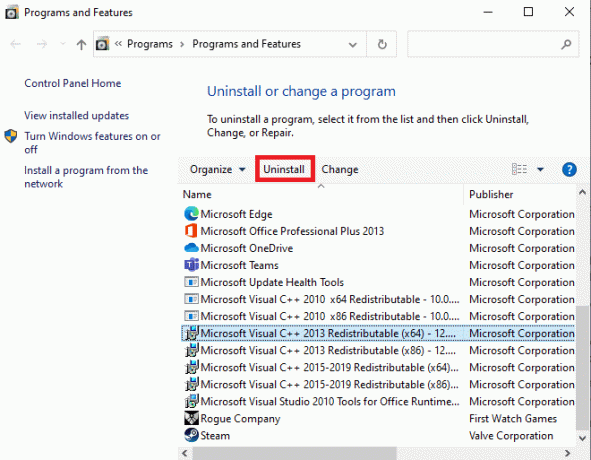
5. Maintenant, visitez le Paquet Microsoft Visual C++site officiel et télécharger les packs.

6. Enfin, exécutez le fichier téléchargé fichier d'installation pour les installer sur votre PC.
Noter: Étant donné que peu d'utilisateurs ont signalé que Adobe Flash Player sur votre PC peut interférer avec le jeu Elder Scrolls Online, nous vous conseillons de le réinstaller et de vérifier s'il fonctionne pour vous.
Méthode 16: Réparer DirectX
Lorsque vous avez des fichiers d'installation DirectX corrompus, vous serez confronté à Elder Scrolls Online bloqué sur un problème d'écran de chargement. Vous ne pouvez pas désinstaller DirectX si facilement. Cependant, vous pouvez le réparer pour résoudre l'erreur en suivant les instructions ci-dessous.
1. Visiter le Exécution de l'utilisateur final DirectX officiel Page de l'installateur Web et cliquez sur le Télécharger bouton.
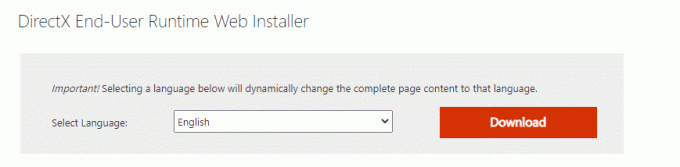
2. Maintenant, suivez les instructions à l'écran pour installer DirectX End-User Runtime Web Installer.
3. Ici, naviguez à nouveau vers Exécutions d'utilisateur final DirectX page et sélectionnez la juin 2010 cliquez sur la version Télécharger bouton.
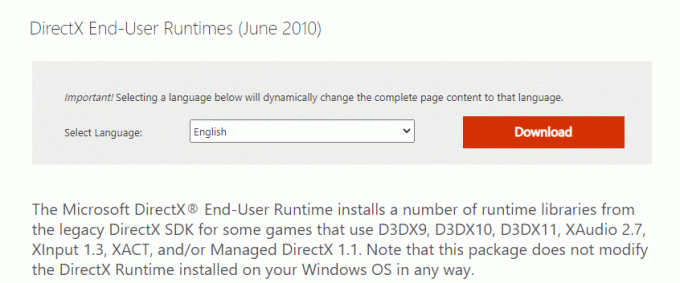
4. Ensuite, installez Exécutions d'utilisateur final DirectX (juin 2010) sur votre PC avec les droits d'administrateur.
Noter: Le Exécution utilisateur final Microsoft DirectX® installe plusieurs bibliothèques d'exécution à partir de l'ancien SDK DirectX pour certains jeux utilisant D3DX9, D3DX10, D3DX11, XAudio 2.7, XInput 1.3, XACT et/ou Managed DirectX 1.1. Notez que ce package ne modifie en aucun cas le Runtime DirectX installé sur votre système d'exploitation Windows. chemin.
5. Pour terminer, redémarrez votre PC. Ces utilitaires remplaceront et répareront les fichiers DirectX corrompus et corrigeront le lanceur ESO bloqué lors du chargement du problème de Windows 10.
A lire aussi :Correction des baisses de cadre de League of Legends
Méthode 17: réinstaller le lanceur en ligne Elder Scrolls
Si aucune des méthodes ne vous a aidé, vous devez réinstaller le jeu en dernier choix. Vous pouvez également supprimer le fichier de lancement de l'Explorateur de fichiers (C:\Program Files (x86)\Zenimax Online\Launcher) et vous pouvez le réinstaller à partir du page de gestion de compte. Si vous jouez au jeu via Steam, vous ne pouvez pas télécharger le lanceur de cette façon. Dans ce cas, vous devez télécharger le lanceur via la bibliothèque Steam. Pourtant, voici la manière la plus courante de réinstaller le lanceur ESO.
1. Frappez le Clé Windows et tapez applications et fonctionnalités, puis cliquez sur Ouvrir.

2. Maintenant, cherchez Lanceur ESO dans la liste et cliquez dessus. Ensuite, sélectionnez le Désinstaller option.

3. Si vous y êtes invité, cliquez à nouveau sur Désinstaller.
4. Une fois le jeu complètement désinstallé de votre ordinateur, appuyez et maintenez Touches Windows + E ensemble pour ouvrir Explorateur de fichiers.
5. Maintenant, accédez aux chemins suivants et supprimez les dossiers liés au Lanceur ESO.
C:\Windows\TempC:\Program Files\titre du jeuC:\Program Files (x86)\titre du jeuC:\Program Files\Fichiers communs\Blizzard EntertainmentC:\Utilisateurs\Public\Jeux\Titre du jeuC:\Utilisateurs\Public\Documents publics\Blizzard Entertainment\titre du jeu
Noter: Assurez-vous de trouver quelque chose lié à League of Legends au lieu de titre du jeu dans les emplacements ci-dessus.
6. Ensuite, videz toutes les données dans Corbeille et supprimez définitivement les fichiers/dossiers que vous avez supprimés maintenant.
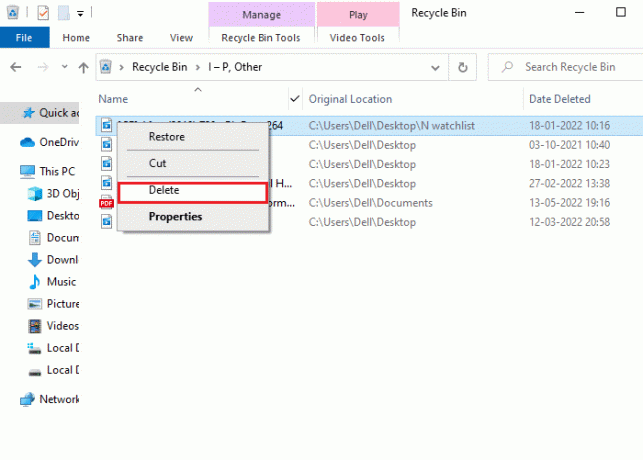
7. Ensuite, rendez-vous au Lanceur ESOpage de téléchargement et cliquez sur le ACHETER MAINTENANT option.
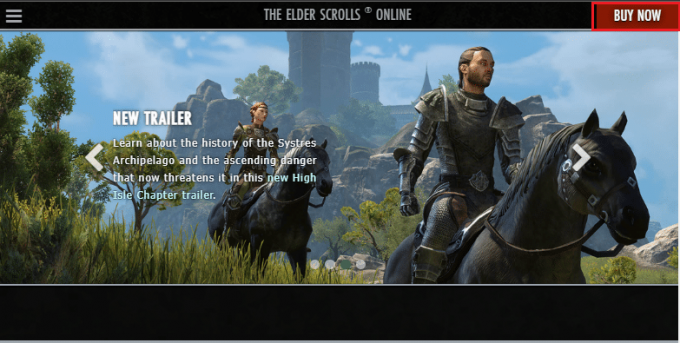
8. S'inscrire pour votre compte et procédez à l'installation de votre jeu.
9. Attendez que le jeu soit installé. Aller vers Mes Téléchargements dans l'Explorateur de fichiers et double-cliquez sur le mettre en place fichier pour exécuter l'application.
10. Suivre la instructions à l'écran pour installer le jeu sur votre PC Windows 10.
Enfin, relancez le jeu et vous aurez maintenant un correctif pour le problème discuté. Vous pouvez aussi visitez la page d'assistance d'Elder Scrolls à l'officiel Elder Scrolls en ligne Plate-forme.
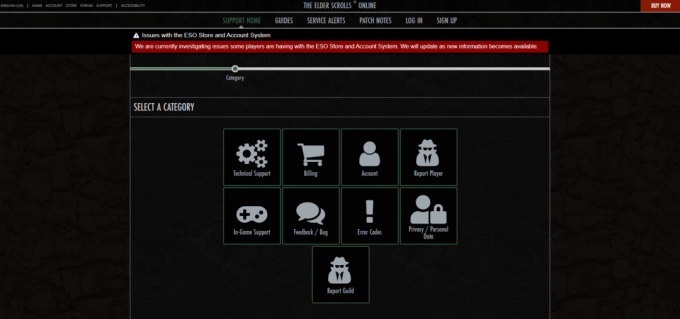
Recommandé:
- Correction d'une erreur non spécifiée League of Legends dans Windows 10
- Le correctif n'a pas pu installer le service BattlEye dans Windows 10
- Fix ARK continue de planter sur Windows 10
- Correction de PUBG bloqué sur l'écran de chargement sous Windows 10
Nous espérons que ce guide vous a été utile et que vous avez pu corriger Elder Scrolls Online bloqué sur l'écran de chargement problème sur Windows 10. Faites-nous savoir quelle méthode a le mieux fonctionné pour vous. De plus, si vous avez des questions/suggestions concernant cet article, n'hésitez pas à les déposer dans la section des commentaires.



